Deze les is copyrighted aan de schrijfster
© Emmy Kruyswijk 2011.
Deze
les mag niet gekopieerd worden naar je
eigen server,
niet
worden gebruikt als eigen materiaal of zonder mijn
toestemming worden gelinkt.
Ook niet via groepen.
Wilt u mijn lessen linken?
Stuur
mij
dan even een mailtje.
Materialen:
download hier
1 Disney plaatje,1 corner,
filter: Filters Unlimited 2.0 - Special Effects - Square
Bumps, Alf's Power Toys - Difference Noise.
Download
hier
Voor je begint eerst.......
Filters : Installeer eerst je filters voor je PSP opent en zet ze in
de map plug-ins.
Open je plaatje en corner in PSP
Minnie
met Bloemen

Voorgrond kleur #5f6a98 en achtergrond kleur #c81007
1.
Open je plaatje 300x450 - D+shift en sluit het originele.
Afbeelding - rand toevoegen 2 - voorgrond kleur.
Afbeelding - rand toevoegen 3 - achtergrond kleur.
Afbeelding - rand toevoegen 2 - voorgrond kleur.
2.
Selecties - alles selecteren - wijzigen - inkrimpen 7.
Effecten - 3D Effecten - gestanst - met deze instelling.
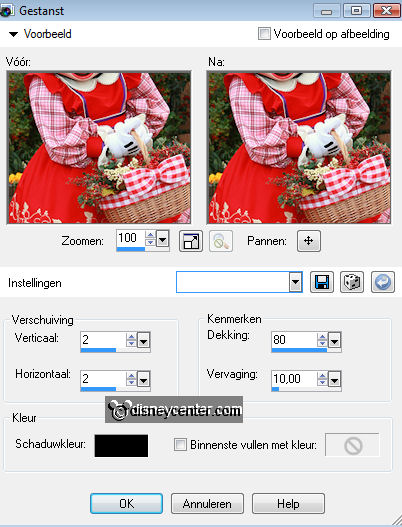
Herhaal de 3 D Effecten gestanst, maar nu met vert.- en horz. op -2.
Selecties - niets selecteren.
3.
Afbeelding - rand toevoegen 10 - kleur wit.
Selecteer de border - vul deze met de voorgrond kleur.
Effecten - Alf's Power Toys - Difference Noise met deze instelling.
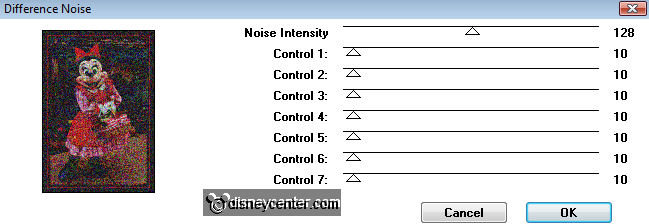
Selecties - niets selecteren.
4.
Afbeelding - rand toevoegen 2 - voorgrond kleur.
Afbeelding - rand toevoegen 3 - achtergrond kleur.
Afbeelding - rand toevoegen 2 - voorgrond kleur.
5.
Selecties - alles selecteren - wijzigen - inkrimpen 7.
Effecten - 3D Effecten - gestanst - met de instelling van punt 2.(geen
herhaling)
Selecties - niets selecteren.
6.
Afbeelding - rand toevoegen 20 - kleur wit
Selecteer de border - vullen met voorgrond kleur.
Effecten - Filters Unlimited - Special Effects - Square Bumps - met deze
instelling.
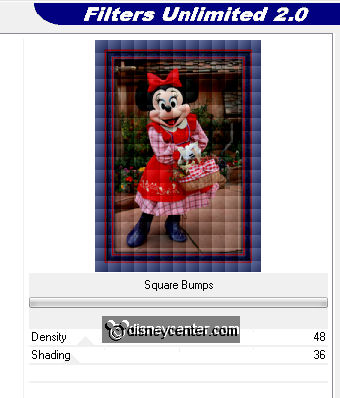
Effecten - FM Tile Tools - Blend Emboss - standaard instellingen.
Selecties - niets selecteren.
7.
Afbeelding - rand toevoegen 2 - voorgrond kleur.
Afbeelding - rand toevoegen 3 - achtergrond kleur.
Afbeelding - rand toevoegen 2 - voorgrond kleur.
8.
Selecties - alles selecteren - wijzigen - inkrimpen 7.
Effecten - 3D Effecten - gestanst - met de instelling van punt 2.(geen
herhaling)
Selecties - niets selecteren.
9.
Afbeelding - rand toevoegen 10 - kleur wit.
Selecteer de border - vul deze met de voorgrond kleur.
Effecten - Alf's Power Toys - Difference Noise als in punt 3.
Selecties - niets selecteren.
10.
Afbeelding - rand toevoegen 2 - voorgrond kleur.
Afbeelding - rand toevoegen 3 - achtergrond kleur.
Afbeelding - rand toevoegen 2 - voorgrond kleur.
11.
Selecties - alles selecteren - wijzigen - inkrimpen 7.
Effecten - 3D Effecten - gestanst - met de instelling van punt 2. (geen
herhaling)
Selecties - niets selecteren.
12.
Kopieer de gcorner - plak als nieuwe laag.
Afbeelding - formaat wijzigen 75% - alle lagen niet aangevinkt.
Plaats deze in de linker bovenhoek.
Effecten - 3D Effecten - slagschaduw met deze instelling.
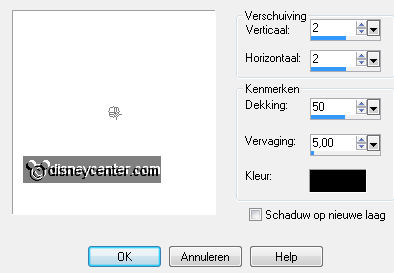
Dupliceer deze laag - en plaats eronder.
Dupliceer deze laag - en plaats eronder.
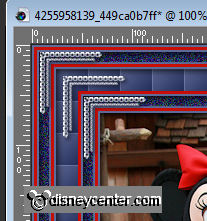
13.
Doe de onderste laag op slot - ga op 1 van de andere lagen staan.
Lagen - samenvoegen - alle zichtbare lagen samenvoegen.
Deze laag dupliceren - Afbeelding - spiegelen - afbeelding - omdraaien.
Haal de onderste laag van slot.
14.
Lagen - Nieuwe rasterlaag - Zet je watermerk in de afbeelding.
Lagen - samenvoegen - alle lagen samenvoegen.
Afbeelding - formaat wijzigen - hoogte 525 - breedte past vanzelf aan -formaat
alle lagen aangevinkt.
Bestand - Exporteren - jpeg optimalisatie.
En klaar is de tag.
Ik hoop dat je het leuk vond deze les te doen.
groetjes Emmy

les geschreven 08-02-2011

